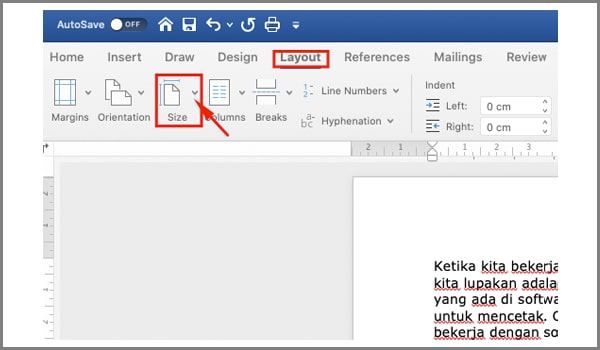HardwareTips & TrikTutorial
Lupakan Wi-Fi Lemot dan Tak Aman: Ubah Password IndiHome Anda!

tipskomputer.net – Apakah Anda ingin meningkatkan keamanan jaringan Wi-Fi IndiHome Anda? Ubah Password IndiHome secara berkala merupakan langkah penting untuk melindungi jaringan Anda dari akses yang tidak sah dan menjaga keamanan data Anda.
Artikel ini akan memandu Anda melalui langkah-langkah mudah untuk mengubah password Wi-Fi IndiHome Anda, baik melalui browser web maupun aplikasi MyIndiHome.
Langkah-langkah Mengganti Password Wi-Fi IndiHome melalui Browser Web
- Hubungkan perangkat yang anda pakai ke jaringan Wi-Fi IndiHome.
- Langkah kedua silahkan Buka browser pada perangkat kalian.
- Pada kolom alamat, masukkan alamat IP router IndiHome Anda. Alamat IP biasanya tercetak di bagian belakang router atau dapat ditemukan di buku panduan pengguna.
- Anda akan diminta untuk memasukkan username dan password router. Username dan password bawaan biasanya “user” dan “user” atau juga “Admin” dan “admin”. Jika Anda telah mengubahnya, masukkan username dan password yang Anda buat.
- Setelah masuk ke menu router, cari menu “Keamanan” atau “WLAN”.
- Di bawah menu “Keamanan Wi-Fi” atau “WLAN Settings”, cari kolom untuk memasukkan password Wi-Fi baru.
- Masukkan password Wi-Fi baru Anda. Pastikan password yang Anda pilih kuat dan mudah diingat, namun tidak mudah ditebak oleh orang lain.
- Klik tombol “Simpan” atau “Apply” untuk menyimpan perubahan.
Langkah-langkah Mengganti Password Wi-Fi IndiHome melalui Aplikasi MyIndiHome:

- Unduh dan instal aplikasi My IndiHome di perangkat mobile Anda.
- Buka aplikasi MyIndiHome dan masuk ke akun Anda.
- Pilih menu “Pengaturan”.
- Pilih menu “Ubah Password”.
- Masukkan password Wi-Fi baru Anda. Pastikan password yang Anda pilih kuat dan mudah diingat, namun tidak mudah ditebak oleh orang lain.
- Konfirmasi password Wi-Fi baru Anda.
- Klik tombol “Simpan” atau “Ubah Password” untuk menyimpan perubahan.
Tips Tambahan:
- Gunakan password yang kuat: Password yang kuat minimal terdiri dari 8 karakter, kombinasi huruf besar dan kecil, angka, dan simbol. Hindari menggunakan password yang mudah ditebak seperti tanggal lahir atau nama anak.
- Ganti password Wi-Fi Anda secara berkala: Sebaiknya ganti password Wi-Fi Anda setiap 3-6 bulan sekali untuk meningkatkan keamanan.
- Sembunyikan nama jaringan Wi-Fi Anda (SSID): Menyembunyikan nama jaringan Wi-Fi Anda membuat jaringan Anda lebih sulit ditemukan oleh orang lain.
- Aktifkan enkripsi Wi-Fi: Enkripsi Wi-Fi membantu melindungi data Anda dari peretasan. Pastikan Anda menggunakan jenis enkripsi yang kuat seperti WPA2-AES.
- Dengan mengikuti langkah-langkah di atas dan menerapkan tips tambahan, Anda dapat meningkatkan keamanan jaringan Wi-Fi IndiHome Anda dan melindungi data Anda dari akses yang tidak sah.
Kesimpulan
Nah itulah beberapa cara untuh Ubah Password IndiHome agar tidak lemot kembali, Periksa dengan rutin berapa koneksi yang terhubung pada Wi-Fi Indihome kalian, Jika dirasa terlalu banyak dan ada histori penggunaan Wifi yang tidak masuk akal segeralah ubah password indihome anda agar tidak lemot.